เมื่อพูดถึงการเล่นวิดีโอเกม มีหลายแพลตฟอร์มที่ต้องทำ และพวกเขากำลังผสมผสานกันมากขึ้นเรื่อยๆ ไม่ว่าจะผ่านการเล่นข้ามแพลตฟอร์มหรือการแบ่งปันอุปกรณ์ต่อพ่วงทุกประเภท ในขณะที่ นินเทนสวิทช์ ความสุข - ข้อเสีย ใช้งานได้บนพีซีมาระยะหนึ่งแล้ว ความจริงที่ว่าตอนนี้พวกเขาได้รับการสนับสนุนอย่างเป็นทางการบน อบไอน้ำ เป็นเรื่องที่น่าตื่นเต้นสำหรับเจ้าของ Switch หลายคนด้วยคลัง Steam ที่กว้างขวาง
ขั้นตอนค่อนข้างง่าย และการได้รับการสนับสนุนอย่างเป็นทางการจาก Steam จะทำให้คุณวางใจได้ว่าคุณจะไม่ทำลายสิ่งใดหรือทำให้การรับประกันเป็นโมฆะโดยใช้ขั้นตอนเหล่านี้บนพีซี

จับคู่ Joy-Con กับ PC
ในกรณีที่ นินเทน สลับตัวควบคุม Joy-Con คุณจะต้อง เชื่อมต่อแบบไร้สาย ดังนั้นคุณจะต้องใช้พีซีของคุณเพื่อรองรับ Bluetooth หรือคุณจะต้องมีอะแดปเตอร์ Bluetooth ในการจับคู่แบบไร้สาย คุณจะต้องเข้าถึงการตั้งค่า Bluetooth ของพีซีของคุณ โดยการพิมพ์ในแถบค้นหาหรือโดยการค้นหาตัวเลือก “การตั้งค่า Bluetooth และอุปกรณ์อื่นๆ” ด้วยตนเอง

เมื่ออยู่ในเมนูการกำหนดค่าแล้ว คุณจะต้องเปิดใช้งานการเชื่อมต่อ Bluetooth หากคุณยังไม่ได้ดำเนินการ และเลือกปุ่ม + ที่มีข้อความว่า « เพิ่มบลูทูธหรืออุปกรณ์อื่น «. หน้าต่างป๊อปอัปจะเปิดขึ้นซึ่งเราจะต้องเลือกตัวเลือกแรก: "บลูทูธ" เพื่อเริ่มติดตามอุปกรณ์ที่อยู่ในขอบเขต
เพื่อให้ตัวควบคุม Joy-Con ของคุณพร้อมสำหรับการจับคู่ คุณจะต้องเปิดใช้งานตัวควบคุมเหล่านั้น ลบ Joy-Cons ออกจาก Nintendo Switch ของคุณและตรวจสอบให้แน่ใจว่าปิดอยู่ ถัดไป คุณต้องกดปุ่มเล็กๆ ที่ด้านข้างของ Joy-Con เพื่อเปิดใช้งานโหมดจับคู่ เปิดการตั้งค่า Bluetooth บนพีซีของคุณและเพิ่ม Joy-Cons
กำหนดค่า Steam เพื่อใช้คอนโทรลเลอร์เหล่านี้
เนื่องจากการสนับสนุน Joy-Con บน Steam ยังคงอยู่ ฟีเจอร์เบต้า คุณจะต้องใช้ Steam ในโหมดนี้ก่อน จากนั้นจึงจับคู่ตัวควบคุม Nintendo Switch ได้สำเร็จ
- เปิด Steam แล้วแตะเมนู Steam ที่มุมซ้ายบน
- คลิกพารามิเตอร์
- กล่องป๊อปอัปจะปรากฏขึ้นพร้อมกับข้อมูลบัญชีของคุณ ใต้ข้อมูลบัญชีของคุณ คุณจะพบตัวเลือกที่เรียกว่า “การเข้าร่วมเบต้า”
- กดเปลี่ยนและเลือก การอัปเดต Steam Beta .
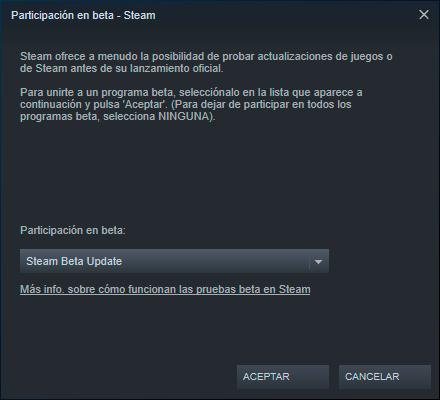
- Hit Restart และ Steam จะอัปเดตเพื่อใช้การตั้งค่าใหม่
เมื่อคุณอยู่ในโปรแกรมเวอร์ชันเบต้าแล้ว สิ่งที่ต้องทำต่อไปคือเลือกประเภทของคอนโทรลเลอร์ที่คุณจะใช้บน Steam ในการดำเนินการนี้ ให้กดเมนู Steam ที่มุมบนซ้ายอีกครั้งแล้วเลือกพารามิเตอร์อีกครั้ง และในส่วนสุดท้ายของหน้าต่างป๊อปอัป ให้เลือกการควบคุม แล้วเลือก Joy-Con หากการซิงโครไนซ์แบบไร้สายสำเร็จ